Supportsidan för Metria FastighetSök
Licensadministratör
Välkommen som kund och användare av Metria FastighetSök
Vissa funktioner kan endast användas av den som är upplagd som licensadministratör för avtalet. Den här sidan är tänkt för dig som har den rollen.
Hur många administratörer som ska finnas på ert avtal bestämmer ni själva men minst en måste finnas och denne person är viktig för oss när det gäller att förmedla information till användare av tjänsten inom ert företag.
Nedan följer lite olika delar med information. Saknar du något? Hör i så fall av dig till support@metria.se så lägger vi till denna.
Inloggning
När mailadress och lösenord finns registrerat går det att logga in. Om en användare någon gång skulle glömma lösenordet ger ett klick på ”Glömt lösenord” (som finns på inloggningssidan) ett nytt.
Byte av lösenord kan ske under ”Mitt Metria” (under profilikonen) efter att inloggning har skett.
Användning av Historik
I Historik ser alla användare direkt sina egna sökningar för gällande månad medan licensadministratören kan se historik för samtliga användare på avtalet.
Här finns användare, sökbegrepp samt tidpunkt för transaktionen och listan går att sortera genom ett klick på sorteringsalternativen.
Om information för tidigare användning önskas anges datum i Från- och Till-fälten, ange datum genom att antingen skriva in siffror eller klicka på kalendrarna för att välja.
Historiken går även att skicka som en Excel-fil till valfri mailadress. I den fil som kan beställas finns en sammanfattning av periodens transaktioner i en separat flik.
Märkning av sökningar
För den som vill finns det möjlighet att lägga in ett kundmärke för varje enskild sökning i tjänsten. I direkt anslutning till inmatningsrutorna för sökbegreppen finns ett extra fält för kundmärke.
Märkningen blir synlig i Historiken och transaktioner av samma typ med samma märkning kommer att summeras på fakturan.
Uppläggning och borttag av användare i FastighetSök (kan bara göras av licensadministratör)
Klicka på ikonen högst upp till höger på sidan och välj Mitt Metria. Därefter landar du på Metrias Mina Licenser och kan se samtliga licenser i Metrias olika tjänster som du är licensadministratör för.
Efter att du klickat dig in på en licens kan du välja "Lägg till användare" högst upp på sidan.
Du kan redigera eller ta bort en användare genom att klicka på de tre prickarna bredvid användarens namn.
Antal användare
Högst upp på licenssidan står det hur många licensplatser som finns på licensen samt hur många platser som är använda.
Kontaktuppgifter
Vi finns på plats under kontorstid:
Vår support: via 010-121 81 00 eller support@metria.se
Vår försäljningsavdelning: via 010-121 80 60 eller fastighetsinformation@metria.se
Välgrundade beslut med aktuell geodata
Vi stöttar dig från behovsanalys till lösning, drift och leverans.
Har du frågor? Hör av dig!